Вопросы и ответы о настройке домашней группы системы Windows
Другим участникам домашней группы можно предоставлять доступ к изображениям, музыке, видеофильмов, документов и принтеров. Домашнюю группу можно защитить паролем. Благодаря этому вы всегда можете выбирать, к чему именно предоставлять доступ другим участникам группы.
В этом разделе приведены ответы на некоторые распространенные вопросы о домашних групп.
Кто может видеть библиотеки в домашней группе
Библиотеки могут видеть только участники домашней группы. Можно предоставить общий доступ к библиотекам, отдельным файлам и папкам только некоторым участникам домашней группы.
Дополнительные сведения приведены в разделах Совместное использование библиотек в домашней группе и Исключение отдельных файлов и папок совместного использования в домашней группе.
Примечание: Имейте в виду, что дети, которые являются участниками домашней группы, имеют доступ ко всем разделяемым библиотекам.
Все ли учетные записи компьютера будут относиться к домашней группе
Да, все учетные записи (исключая аккаунты гостя) начнут относиться к домашней группе. Каждый сможет контролировать доступ к собственным библиотекам.
Практический материал: Домашняя группа
Изменение сетевого расположения
- Откройте «Центр управления сетями и общим доступом».
- Выберите Рабочая сеть, Домашняя сеть или Сеть совместного использования и выберите необходимый тип сетевого расположения.
Примечание: Компьютеры, принадлежащие к домену, могут присоединиться к домашней группе, но не могут совместно использовать файлы с другими компьютерами домашней группы. Они могут лишь получить доступ к обычным файлам.
Как выключить компьютер из состава домашней группы
Чтобы выключить компьютер из состава домашней группы, выполните следующие действия.
- Откройте папку «Домашняя группа».
- Нажмите кнопку Оставить домашнюю группу , а затем кнопку Готово .
Как удалить домашнюю группу
Если все участники выйдут из состава домашней группы, она исчезнет.
Забыл пароль домашней группы
Чтобы узнать пароль домашней группы, выполните на компьютере-участнике домашней группы такие действия.
- Откройте папку «Домашняя группа».
- Нажмите кнопку Просмотреть или напечатать пароль домашней группы .
Источник: windows-school.ru
Домашняя группа в Windows 10 – создание и настройка группы
В коммерческих, учебных и прочих малых организациях бывает очень важно наладить удобный, быстрый и безопасный обмен файлами. В таких случаях вместо того, чтобы использовать для передачи данных интернет, компьютеры объединяются в локальную сеть. Cети могут быть как большими, так и малыми, иметь разную топологию, то есть способ соединения и тип. Основных типов два – клиент-сервер, когда один компьютер в локальной сети играет роль сервера, а другие представляют собой рабочие станции, и однорангоовая сеть, в которой все компьютеры равны.
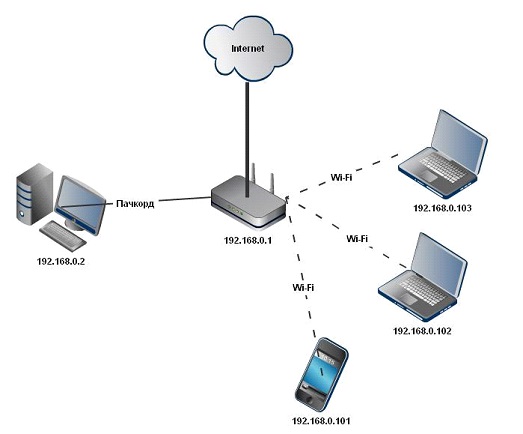
Сети второго типа также называются рабочими группами и используются там, где нет необходимости в централизованном управлении. Существуют еще домашние группы – если можно так сказать, особый подвид рабочих групп, в которых при подключении нового устройства запрашивается пароль. Подобные группы обычно служат для обмена файлами в небольших организациях и домах/квартирах с несколькими ПК, отсюда, кстати, их название. Домашняя группа Windows 10 может включать до двух десятков машин, а как ее организовать и настроить мы поговорим ниже.
Создание и настройка домашней группы в Windows 10
Итак, как создать домашнюю группу в Windows 10? Для начала убедимся, что все компьютеры соответствуют трем главным требованиям, а именно: они должны быть подключены к одной сети (через роутер или Ethernet), иметь одинаковое название рабочей группы (Свойства системы – Изменить – WORKGROUP) и работать под управлением системы не ниже Windows 7.
Теперь приступим непосредственно к самой процедуре. Откроем командой control /name Microsoft.HomeGroup на своем компьютере апплет «Домашняя группа» и первым делом сделаем свою сеть частной. Для этого кликаем в текущем окне по ссылке «Изменение расположения в сети», после чего нажимаем кнопку «Да» на выехавшей справа панели.
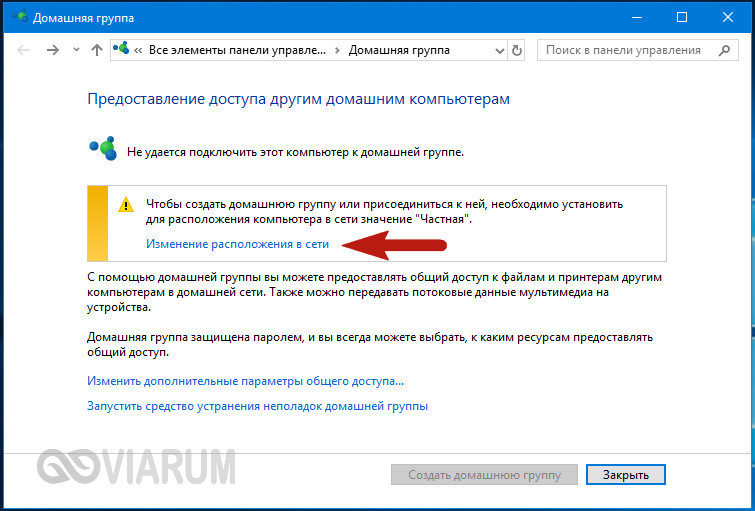
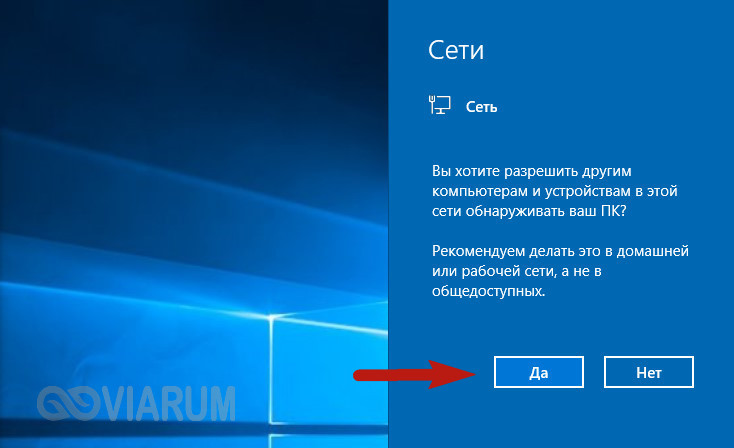
Содержимое окна тут же изменится, а кнопка «Создать домашнюю группу» станет активной. Хорошо, теперь настроим кое-какие параметры. Жмем в окне ссылку «Изменить дополнительные параметры общего доступа» и включаем сетевое обнаружение (должно быть уже включено) и общий доступ к файлам и принтерам.
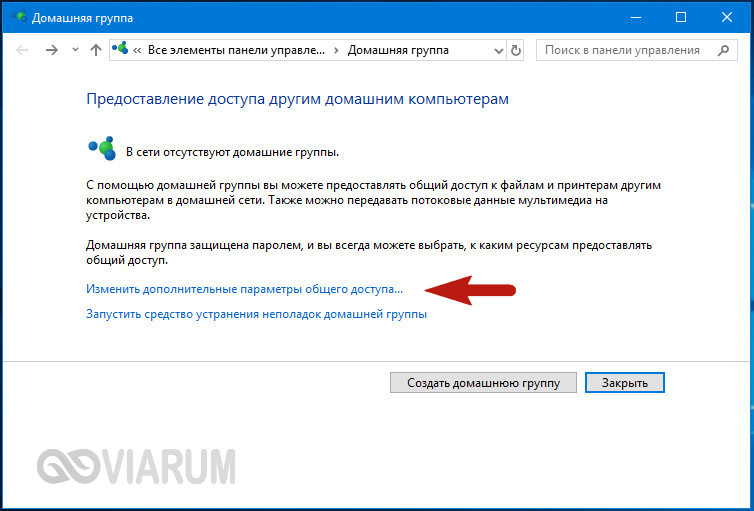

Далее активируем опции «Включать общий доступ, чтобы сетевые пользователи могли читать и записывать файлы…» и «Отключить общий доступ с парольной защитой». Сохраняем настройки.
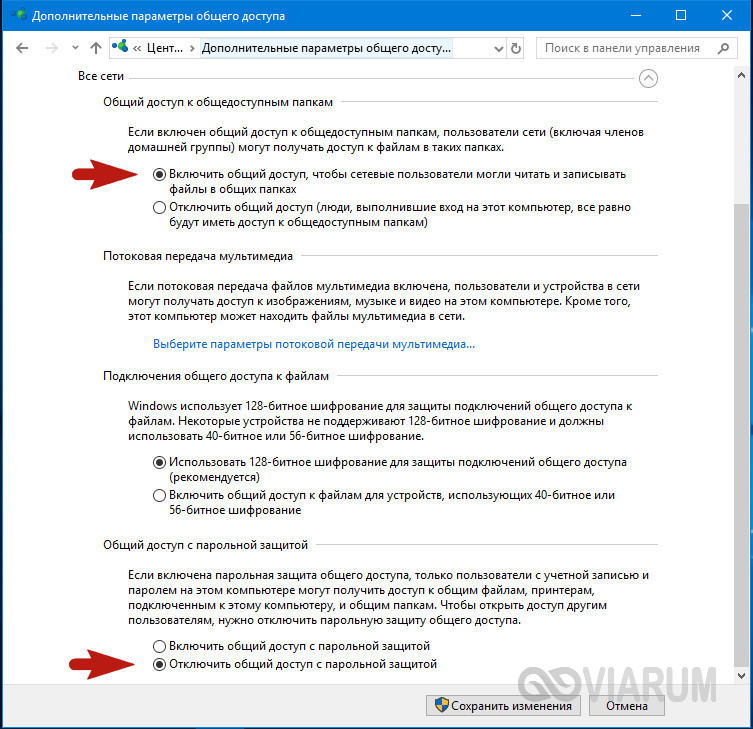
Вернувшись в окно апплета «Домашняя группа», нажимаем кнопку «Создать домашнюю группу» – «Далее» и выбираем каталоги, содержимое которых хотим сделать общим для всех пользователей группы.
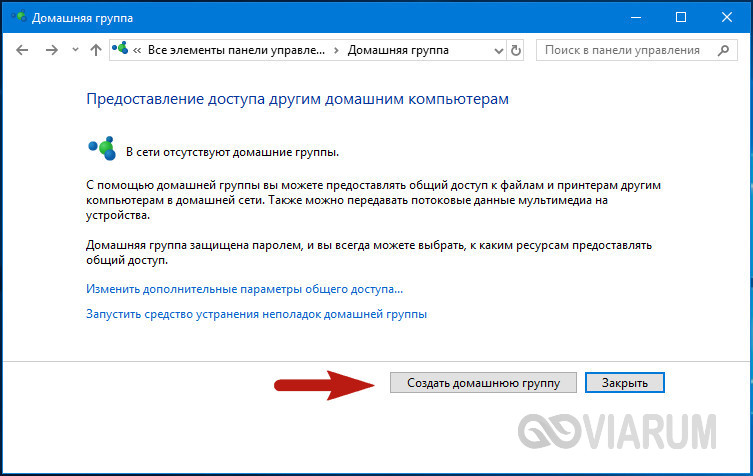
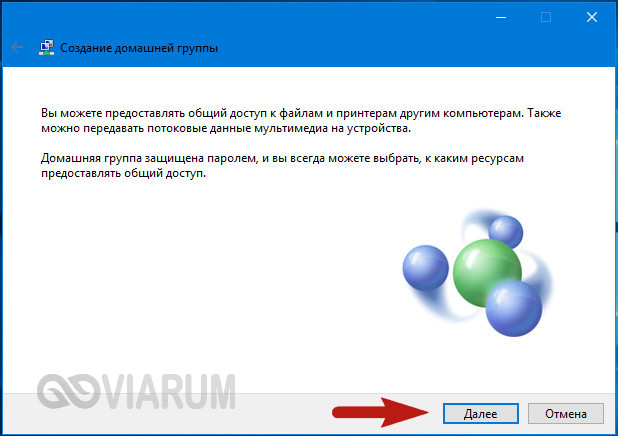
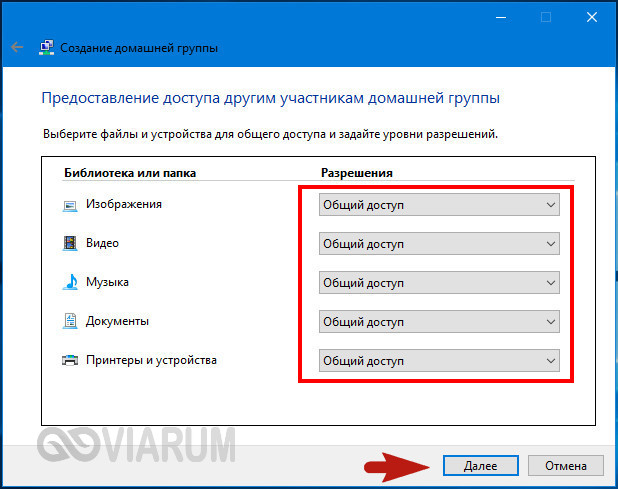
На последнем этапе будет предложено записать пароль, который будет использоваться для подключения к созданной группе других компьютеров. Сохраняем пароль и жмем «Готово». На этом создание домашней группы в Windows 10 завершается.
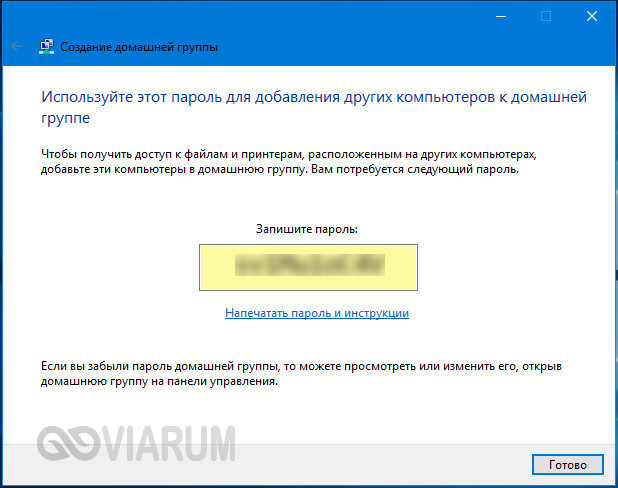
Как подключиться к домашней группе
Домашняя группа готова, но пока что в ней имеется только один компьютер. Подключим к ней прочие хосты в локальной сети. Для этого открываем апплет «Домашняя группа» на другом компьютере и, когда по завершении автоматического сканирования в окне оснастки появится сообщение «Пользователь создал домашнюю группу в сети», нажимаем кнопку «Присоединиться».
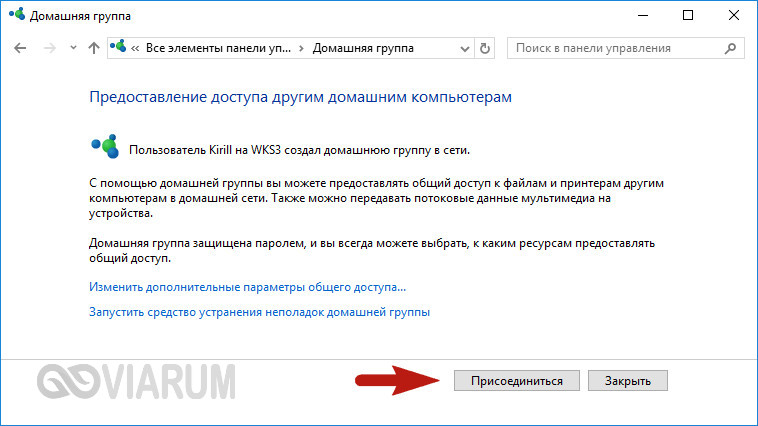
Затем жмем «Далее», выбираем нужные ресурсы и вводим тот самый пароль, который был выдан системой при создании домашней группы на первом компьютере. Подключение завершено. При желании или необходимости вы можете добавить в список общих ресурсов произвольные каталоги. Есть как минимум два способа это сделать.
Первый способ – это добавить нужную папку в любую из стандартных библиотек Windows, кликнув по ней ПКМ и выбрав в меню соответствующую опцию. Второй способ столь же прост. Кликаем по расшариваемому каталогу ПКМ, выбираем опцию «Предоставить доступ – Домашняя группа (просмотр и изменение)».
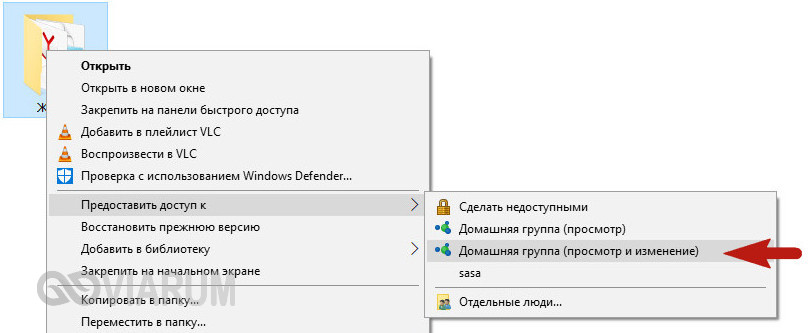
После этого папка тут же появится в ресурсах Домашней группы Windows. Кроме того, вы можете изменить пароль доступа к группе (новый пароль нужно передать всем членам группы) и временно отключить доступ к любой из общих библиотек. Все эти действия выполняются непосредственно из окна оснастки Домашней группы.
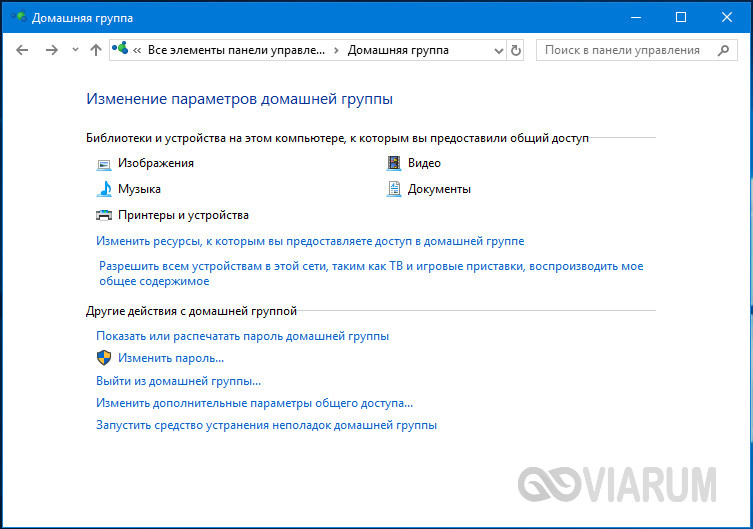
Основные проблемы при использовании домашней группы
Как видите, создать и настроить домашнюю группу в Windows 10 не составляет особого труда. Гораздо труднее справиться с проблемами, которые иногда при этом возникают, особенно, когда не удается установить их причину. А причин этих может быть много. Вкратце рассмотрим наиболее распространенные из них.
Что делать, если не удается подключиться к домашней группе:
- Убедитесь, что на всех подключенных к Домашней группе ПК установлено одинаковое время. Откройте на всех машинах командой control /name Microsoft.DateAndTime апплет «Дата и время», переключитесь на вкладку «Время по Интернету» и выполните, если надо, синхронизацию времени по серверу Microsoft.
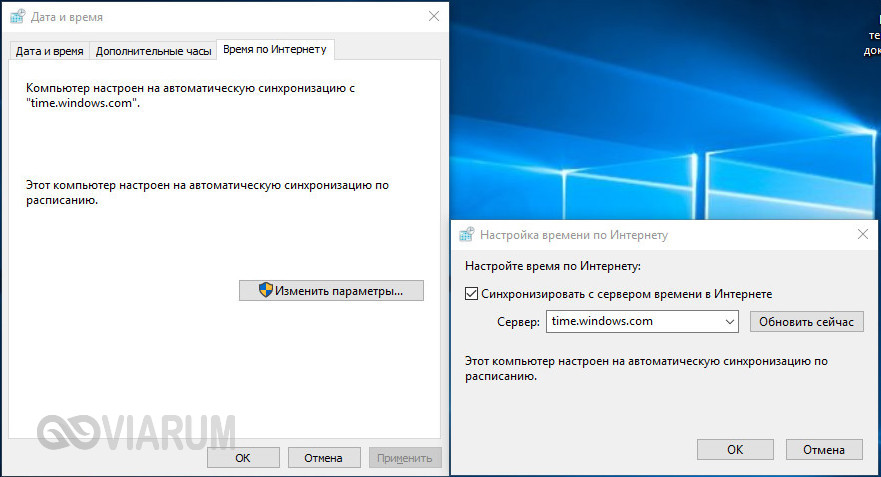
- Проблема с подключением может возникнуть, если пользователь создаст Домашнюю группу на нескольких компьютерах в одной сети. Эту ошибку часто допускают начинающие пользователи. И хотя все ПК в домашней группе равны, создается она только на одной машине, а все остальные к ней только подключаются.
- Вы не сможете подключиться, если по какой-то причине в службах Windows у вас окажутся отключенными службы «Группировка сетевых участников» и «Поставщик домашней группы». Включите также службы «Протокол PNRP» и «Служба публикации имён компьютеров PNRP».
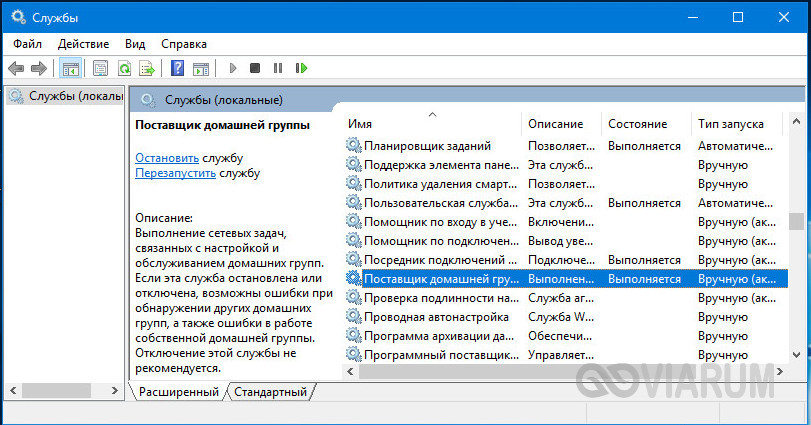
- Проблемы возникнут, если после создания Домашней группы вы измените тип сети с «Домашняя» на «Общественная» или «Сеть предприятия». Также обратите внимание, что в «Центре управления сетями и общим доступом» должна быть только одна сеть.
- Для корректной работы Домашней группы нужно, чтобы протокол IPv6 был включен. Зайдите в «Центр управления сетями и общим доступом», нажмите ссылку «Изменение параметров адаптера», откройте свойства используемого для подключения к интернету адаптера, найдите пункт IP версии 6 (TCP/IPv6) и убедитесь, что в чекбоксе напротив него установлена птичка.
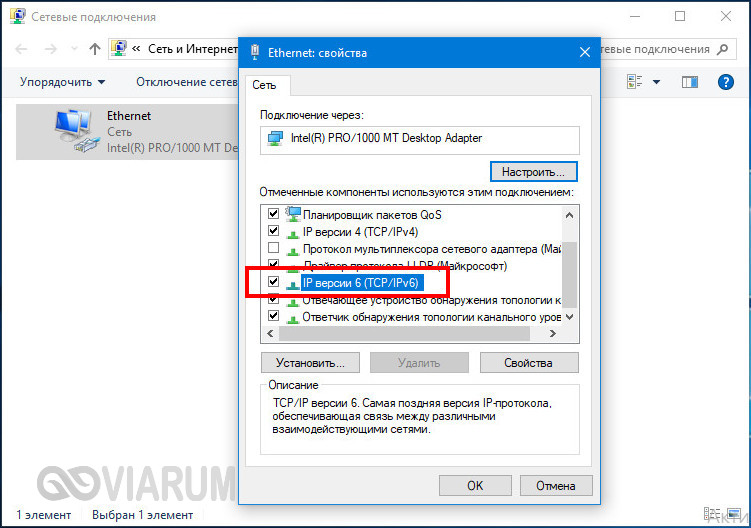
Домашняя группа стала недоступна после обновления Windows 10
В Windows 10 1803 компания Microsoft решила отказаться от Домашней группы в пользу обмена файлами через облако OneDrive и встроенной функции «Поделиться». Если вы обновитесь до этой версии, то увидите, что в Windows 10 пропала Домашняя группа не только из приложения Параметры, но также из Панели управления и панели переходов Проводника. Возможность обмена файлами по локальной сети, однако, никуда не делась, вы можете подключить другой компьютер по IP, используя формат 192.168.1.1, но чтобы устройство отображалось в Проводнике, нужно изменить настройки запуска службы «Публикация ресурсов обнаружения функции».
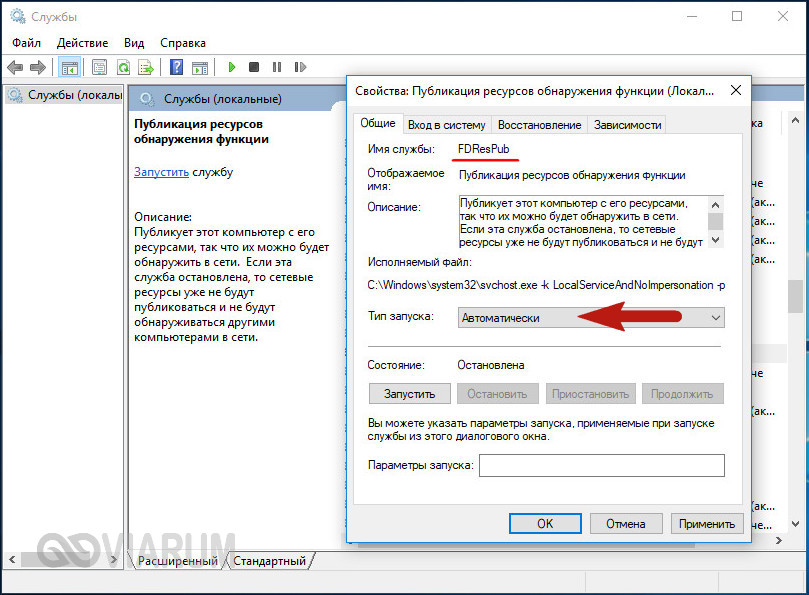
Открыв командой services.msc оснастку управления службами, найдите в списке указанную службу, двойным кликом откройте ее свойства, тип запуска установите «Автоматически», сохраните настройки и перезагрузите компьютер. В следующих версиях Microsoft, наверняка, упростит задачу, а пока что подключаемся так.
Другие неполадки
Возможны и другие неполадки, мешающие подключению к домашней группе Windows 10. При появлении ошибки «Windows не может настроить домашнюю группу на данном компьютере» можно попробовать сбросить функцию, отвечающую за сохранение данных хранилища сертификатов. Откройте от имени администратора командную строку или консоль PowerShell и отключите службу «Диспетчера удостоверения сетевых участников», выполнив такую команду:
net stop p2pimsvc /y
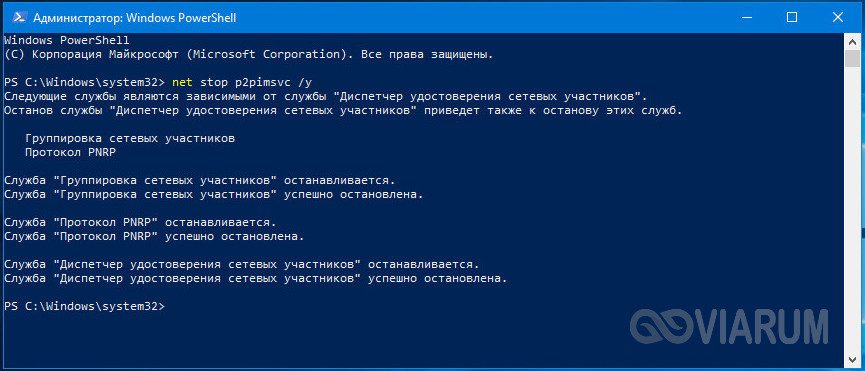
Теперь перейдите в Проводнике в расположение C:/Windows/ServiceProfiles/LocalService/AppData/Roaming/PeerNetworking, удалите оттуда файл idstore.sst, а затем перезагрузите компьютер.
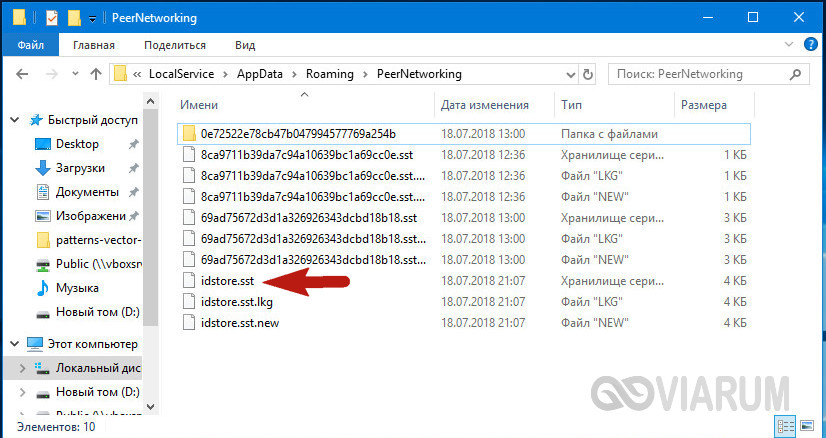
Отключенные до этого службы запустятся самостоятельно.
И еще один момент. Если проблемы с Домашней группой обнаружили себя после обновления до Windows 10 с более ранних версий системы, откройте командой optionalfeatures апплет «Включение и отключение компонентов Windows» и активируйте на всякий случай отключенный в «десятке» протокол SMB 1.0, он также связан с сетевым обнаружением.
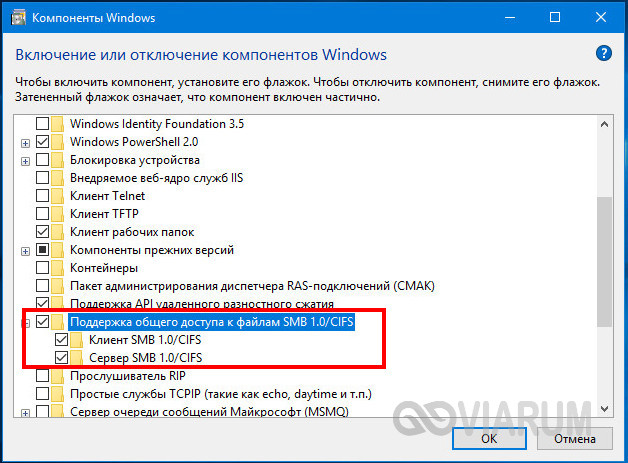
- 15 поделились
- 0 Facebook
- 14 Twitter
- 1 VKontakte
- 0 Odnoklassniki
Источник: viarum.ru
Как создать и подключиться к домашней группе, ее настройка на ОС Windows 10

Для работы в организациях, где используется сразу несколько компьютеров, важно настроить локальную сеть. Упростить этот процесс помогает домашняя группа в операционной системе Windows 10. Она представляет собой список устройств, которые могут обмениваться друг с другом различной информацией, будь то мультимедийные файлы или документы. Создание и настройка ДГ состоит из нескольких этапов. Каждый из них очень важен.
Подготовительный процесс

Начальный этап можно назвать подготовительным, поскольку он не включает в себя действия, непосредственно касающиеся домашней группы. Первым делом необходимо выполнить настройку компонентов, обеспечивающих интернет-соединение и общий доступ к ПК:
- Откройте «Панель управления» через поисковую строку или другим удобным для вас способом.
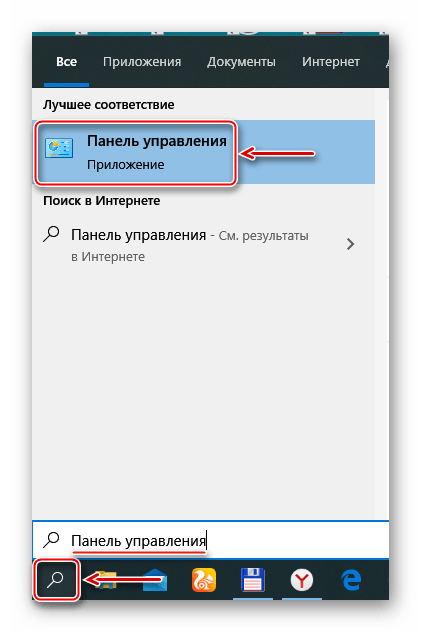
- Перейдите в раздел «Изменение параметров адаптера».
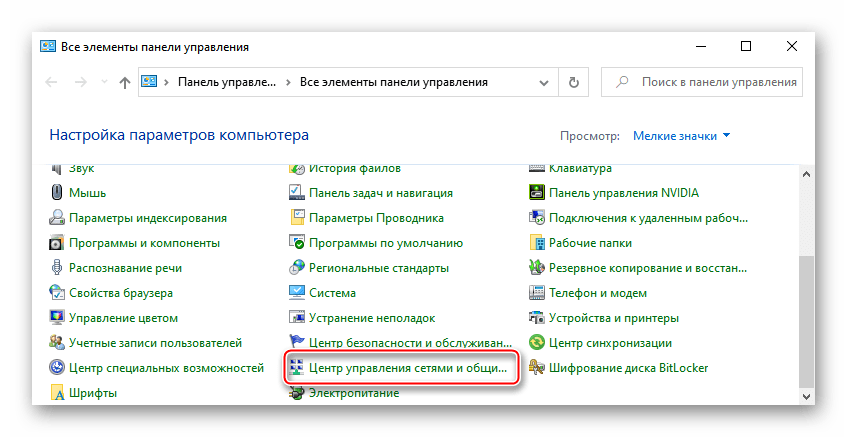
- Кликните ПКМ по названию адаптера, который используется для подключения к сети.
- Откройте «Свойства».

- Отметьте галочками пункты «Доступ к принтерам и файлам», а также «Протокол IPv6».
- Вернитесь на шаг назад и перейдите в раздел «Параметры общего доступа».
- Выдайте разрешение на обнаружение компьютера.

Важно. Для корректной работы в рамках ДГ все устройства должны базироваться на Windows 7 и выше, а также иметь подключение к одной и той же сети.
Проверьте каждый шаг, представленный в инструкции, и выполните все рекомендации. Только так вы можете быть уверены, что в процессе создания и настройки группы не возникнут проблемы.
Создание и настройка домашней группы
По окончании подготовительного этапа вы можете создать ДГ. Все необходимые инструменты для выполнения операции уже есть в Windows 10, поэтому скачивать дополнительное оборудование не придется. Действуйте в соответствии с обозначенным алгоритмом:
- Откройте «Панель управления».
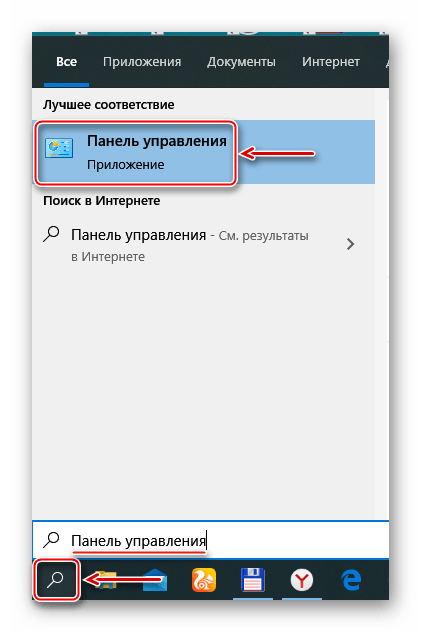
- Перейдите в раздел «Домашняя группа».

- Нажмите на кнопку «Создать домашнюю группу».

- Укажите параметры доступа для каждого вида файлов и нажмите на «Далее».
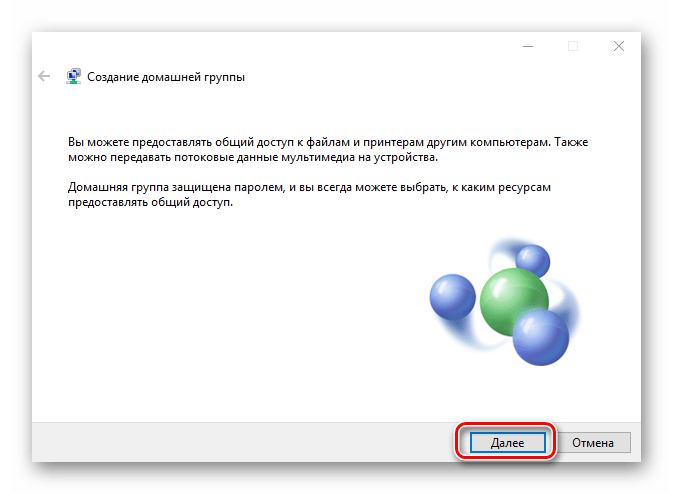
- Дождитесь окончания процесса добавления пользователей.
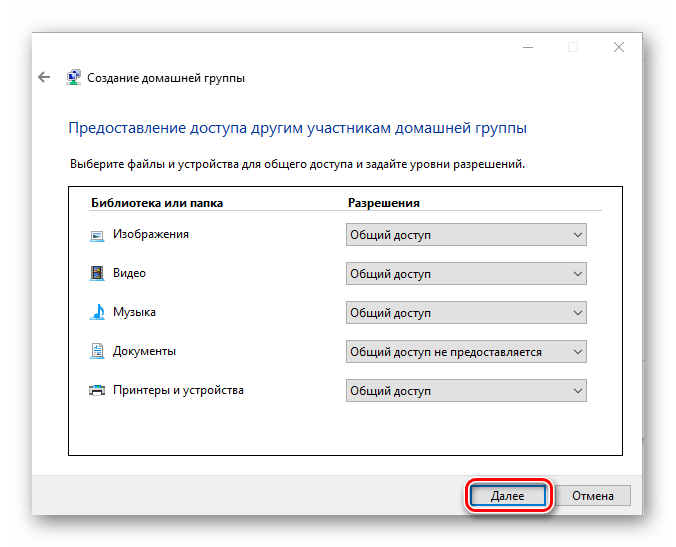
- Сохраните пароль, который появится в окне.

Иногда пользователи жалуются на то, что некоторые разделы, указанные в инструкции, отсутствуют в «Панели управления». Проблема решается выбором в качестве типа просмотра «Крупных значков». Также повторить рассмотренные выше действия можно через «Параметры», перейдя в раздел «Сеть и интернет», а затем – в «Состояние».
После создания ДГ нам нужно ее настроить, то есть включить в группу пользователей, которые смогут подключаться к компьютеру. Операция выполняется через второстепенные ПК, и о том, как войти в состав ДГ, мы расскажем далее.
Как подключиться
Чтобы добавить компьютер в группу, нужно через него войти в ДГ. Подключение осуществляется следующим образом:
- Выполните шаги 1-2 из предыдущей инструкции.
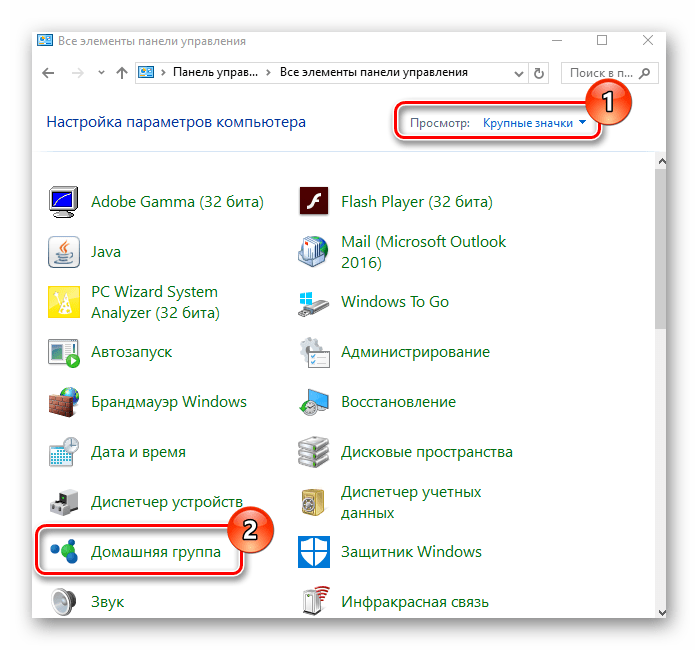
- Нажмите на кнопку «Присоединиться», а затем – «Далее».

- Отметьте ресурсы для локального пользования (изображения, музыка и другие).
- Введите пароль, который указывался при создании ДГ на первом компьютере.
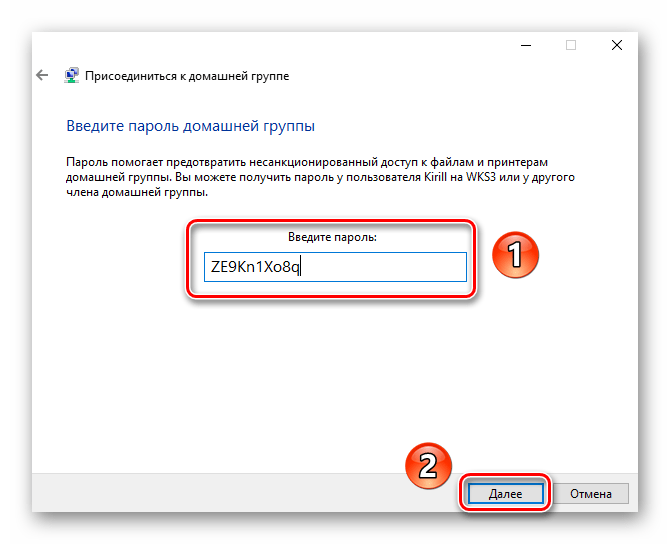
Теперь ваша группа состоит не из одного, а сразу из нескольких ПК. При необходимости добавления еще пары-тройки устройств нужно повторить операцию на каждом следующем компьютере. Операция выполняется в соответствии с обозначенным алгоритмом, главное условие которого – правильный ввод пароля. Ошибка хотя бы в одном из символов приводит к блокировке соединения.
Возможные проблемы
При создании локальной сети могут возникнуть самые разные сложности. Они проявляются как на начальном, так и на последующих этапах. В случае появления каких-либо неполадок первым делом удостоверьтесь, что были выполнены следующие условия:
- на всех ПК, входящих в состав группы, установлена Windows 7 и более новая операционная система Microsoft;
- все устройства подключены к одному маршрутизатору;
- при подключении к роутеру на всех компьютерах был выбран частный профиль, предполагающий обнаружение ПК другими устройствами;
- в настройках параметров адаптера был активирован доступ к принтерам и файлам, а также протокол IPv6;

Еще одна причина возникновения проблемы – неправильное время, указанное на одном из компьютеров. Такое происходит, когда на одном устройстве выставляется один часовой пояс, а на втором – другой. Только в рамках одного часового пояса и точного совпадения времени «секунда в секунду» возможна совместная работа в рамках локальной сети.
Совет. Чтобы не выверять каждую секунду при настройке времени, активируйте автонастройку этих показателей в «Параметрах». Параллельно с этим нужно убедиться, что операционная система правильно определила часовой пояс.

Также бывает, что после настройки ДГ и успешного подключения, пользователь не может найти общую папку. Поэтому отдельно обозначим, где искать группу. Она отображается в Проводнике в левой части экрана, наряду с другими системными разделами.
Отсутствие домашней группы после обновлений
С приходом апдейта Windows 10 1803 пользователи столкнулись с тем, что раздел домашней группы отсутствует в Панели управления и Параметрах. Это сознательный шаг разработчиков, которые предлагают использовать вместо ДГ облачное хранилище OneDrive с платной подпиской. Обойти ограничения можно только подключением компьютеров по IP формата «192.168.1.1».
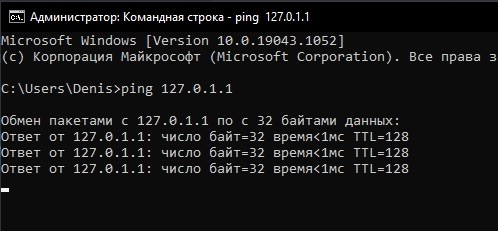
Удаление домашней группы
Когда потребность в использовании ДГ будет исчерпана, ее можно удалить. Операция осуществляется путем выхода из группы каждым из участников:
- Откройте раздел «Домашняя группа» в «Панели управления».
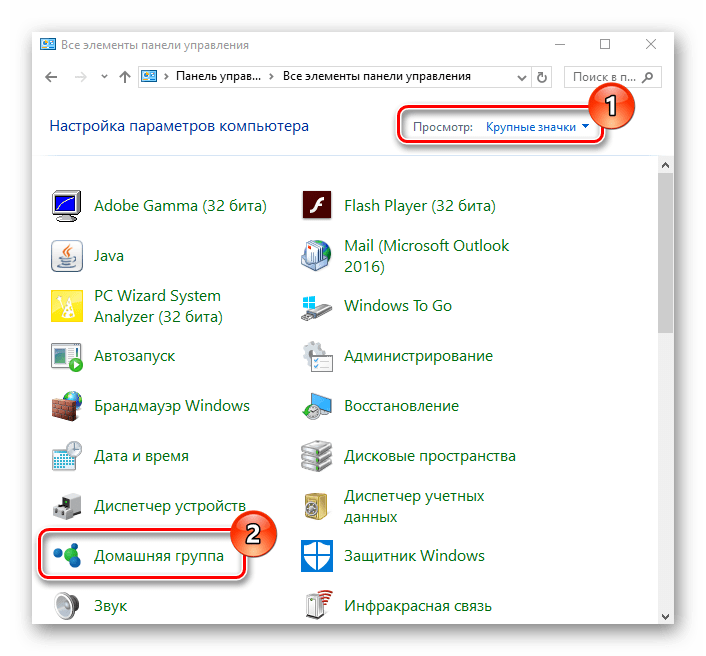
- Найдите пункт «Выход из…» и кликните по нему.

- Подтвердите свои действия.

Также вы можете отключить обнаружение компьютера в его настройках. Для выполнения операции обратитесь к подготовительному этапу инструкции и сделайте все наоборот.
Источник: it-tehnik.ru
Что такое домашняя группа и как она работает.
Домашняя группа впервые была введена в Windows 7. Эта функция также присутствует в Windows 8 и работает точно так же.Её и дея довольно простая:обеспечить простой способ для обмена библиотеками , папками и устройствами в небольших сетях,таких как, например,у вас дома. Доступ к вещам, которыми можно поделиться с домашней группой лёгкий и он больше не требует от пользователя ввода имени пользователя и пароля. В этой статье я объясню, как работает домашняя группа, как её создать, как присоединиться к домашней группе и, как восстановить пароль в случае, если вы его не помните.
Что такое домашняя группа?
В домашнюю группу можно соединить компьютеры с ОС Windows 7 и Windows 8 и устройства. В соответствии с проектом, нет никаких ограничений на количество компьютеров,которые могут присоединиться к домашней группе.
Как установить Windows 8, так что бы вы могли присоединиться к домашней группе?
При каждом подключении компьютера к новой сети, Windows 7 предлагает выбрать тип этой сети.Если вы выберите Домашняя сеть , это означает, что вы находитесь в доверенной сети компьютеров, и Windows 7 позволяет использовать функцию домашней группы.
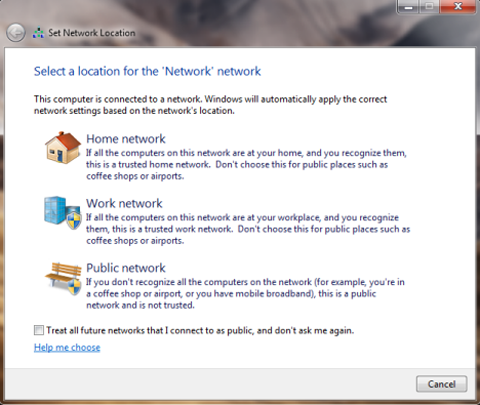
В Windows 7 домашняя группа недоступна для общественных или рабочих сетей. В Windows 8, при подключении к новой сети, необходимо указать,хотите Вы или нет включить обмен. Для того, чтобы иметь возможность присоединиться к домашней группе в дальнейшем, вы должны выбрать «Да,включить совместное использование и подключаться к устройствам» .
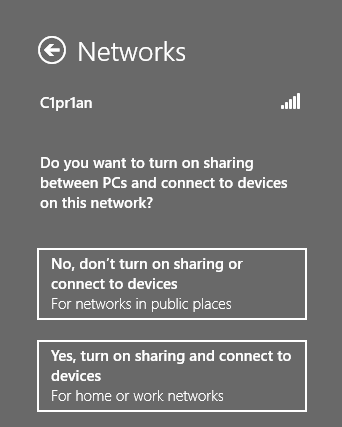
Теперь, когда вы создали правильно Windows 7 и Windows 8, вот как создать свою первую домашнюю группу.
Первое,узнайте, существует в вашей сети или нет домашняя группа
Для этого, вы должны открыть сети с общим доступом .
В окне Центр управления общими сетями ,есть раздел под названием «Просмотр активных сетей» . Там вы увидите сеть, к которой Вы подключены, её тип и,присоединились Вы к домашней группе или нет. Если домашней группы нет в вашей сети, вы увидите строку, которая говорит, «Домашняя группа: Все готово для создания» .
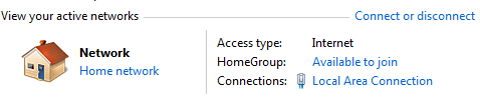
Если домашняя группа была создан другим компьютером или устройством,та же строка будет говорить «Домашняя группа: Доступна для присоединения» .

Если ваш компьютер или устройство уже является частью домашней группы, линия будет указывть: «Домашняя группа: Регистрация» .
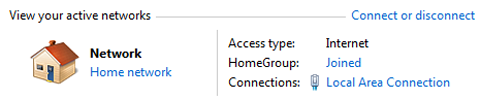
Если Вы присоединились к домашней группе, и вы хотите создать ещё один раздел, необходимо сначала выйти из текущей домашней группы, а затем создать другую. Для в сех компьютеров и устройств, которые являются частью домашней группы,нужно сделать то же самое. Затем, только один из них создаст новую домашнюю группу и другие присоединяться к нему.
Как создать домашнюю группу в Windows 7 и Windows 8
Для создания домашней группы,щелчком мыши или нажмите «Готово, чтобы создать» звено в окне Сети и коммутационный центр .Кроме того, вы можете открыть окно домашняя группа и начать оттуда. Это окно может быть запущено так: «Панель управления->Сеть и Интернет->Центр управления сетями — Домашняя группа» .
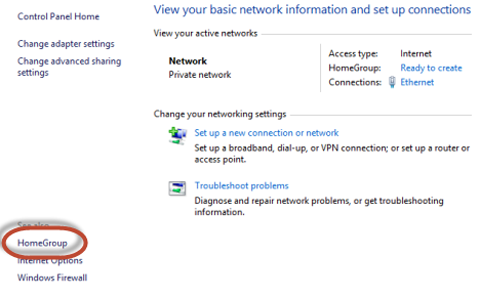
Во-первых, щелчком мыши или нажмите «Создать домашнюю группу» .
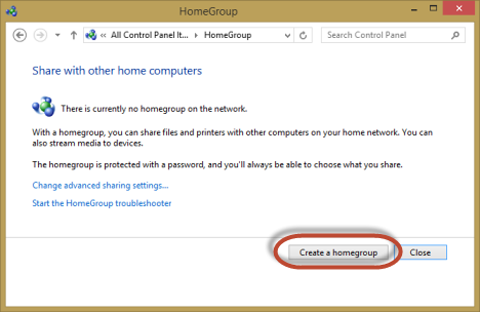
Запустится мастер «Создать домашнюю группу» который напишет некоторые сведения об этой функции и как она работает. Щелчком мыши нажмите на кнопку Далее .
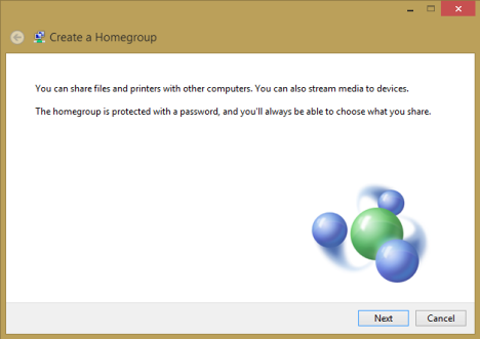
Теперь вам будет предложено выбрать, чем вы хотите поделиться с другими членами домашней группы. На этом этапе вы можете поделиться только вашими библиотеками,принтерами и устройствами. Вы сможете поделиться другим позднее, используя мастер общего доступа . Установите,чем вы хотите поделиться, и нажмите на кнопку Далее .
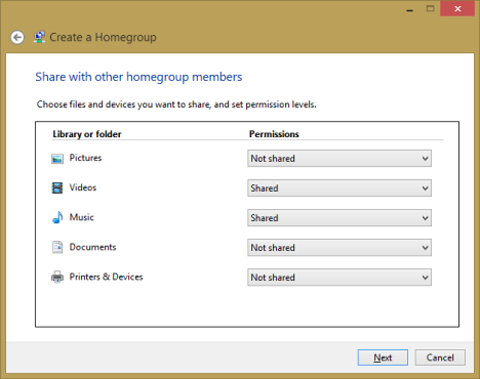
Через пару секунд, создаётся домашняя группа и Windows, генерирует случайный пароль, который другие компьютеры и устройства должны использовать для того, чтобы присоединиться к домашней группе. Запишите его,или, если вы не любите его постоянно вводить,или забываете об этом, прочитайте раздел о том, как вы можете изменить этот пароль.

Щелчком мыши или нажмите на кнопку Finish и вы перейдете в окно домашней группы , в котором можно установить функции,как она будет работать.
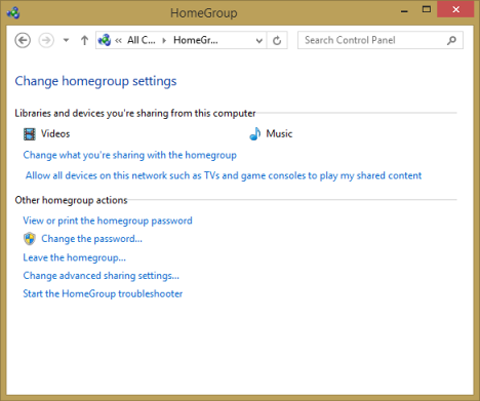
Далее, давайте посмотрим, как вы можете изменить пароль по умолчанию.
Как изменить пароль домашней группы
Изменение пароля домашней группы можно сделать с любого компьютера,который присоединился к ней. К сожалению, если вы измените пароль после других компьютеров которые к ней присоединились, вам нужно будет повторить ввод на всех из них и заставить их присоединиться к домашней группе снова. Поэтому, лучше всего, если вы измените пароль домашней группы, как только вы её создали, до прихода в неё других компьютеров и устройств.Чтобы изменить пароль, откройте окно Homegroup . В разделе «Другие действия домашней группы» , нажмите «Изменить пароль» .
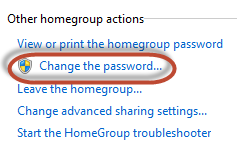
Запустится мастер , который спросит что вы хотите сделать ,щ елчком мыши или нажмите «Изменить пароль» .
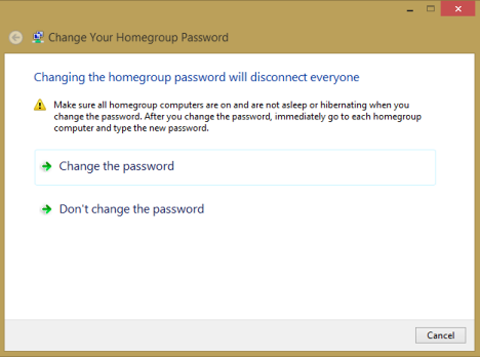
По умолчанию, Windows будет генерировать новый пароль. Но я уверен, что вы захотите ввести свой пароль. Удалите недавно сгенерированный пароль и введите пользовательский пароль. Просто убедитесь, что он составляет не менее восьми символов, чтобы операционная система принимала его как действующий пароль. Когда закончите, нажмите га кнопку Далее .

Затем мастер вас уведомит, что пароль был успешно изменён.
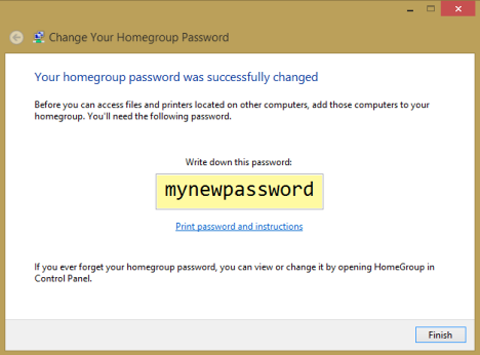
Нажмите на кнопку Готово , и вы всё сделали.
Где найти пароль домашней группы
Если вы хотите добавить еще один компьютер в домашнюю группу, но вы забыли пароль, вы можете очень легко получить к нему доступ.Для этого используйте один из компьютеров, входящих в домашнюю группу. Перейти в окно домашняя группа и посмотрите в разделе «другие действия домашней группы» . Щелчком мыши или нажмите на ссылку, которая говорит «просмотреть или распечатать пароль домашней группы» .
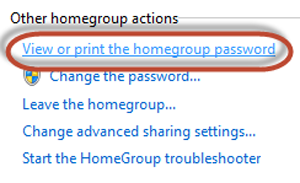
Теперь пароль показан на желтом поле. Вы можете записать его или распечатать его с помощью кнопки «Распечатать эту страницу» .
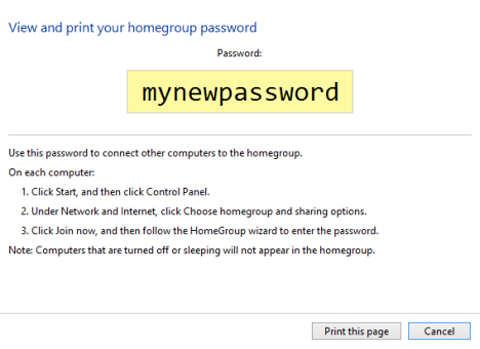
Когда закончите, закройте окно.
Как присоединиться к домашней группе в Windows 7 и Windows 8
После того,как домашняя группа была создана и был установлен пароль, настало время присоединиться к ней другим компьютерам.Перейти к другим компьютерам,которые вы хотите присоединить и откройте Сети с общим доступом . Щелчком мыши или нажмите строку, которая говорит «Домашняя группа: Доступно присоединиться» .
Либо откройте окно Homegroup и нажмите «Присоединиться» .
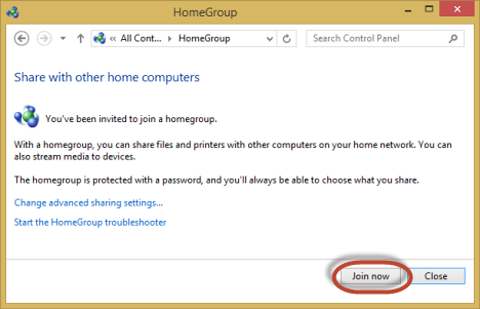
Запускается мастер «Присоединиться к домашней группе» . Щелчком мыши или нажмите кнопку Далее .
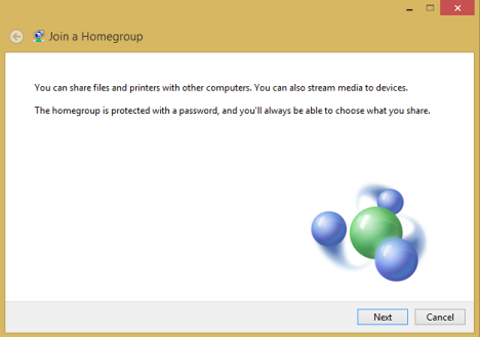
Это время, чтобы выбрать то,какие библиотеки и устройства, которыми вы хотите поделиться. Когда закончите, нажмите кнопку Далее .
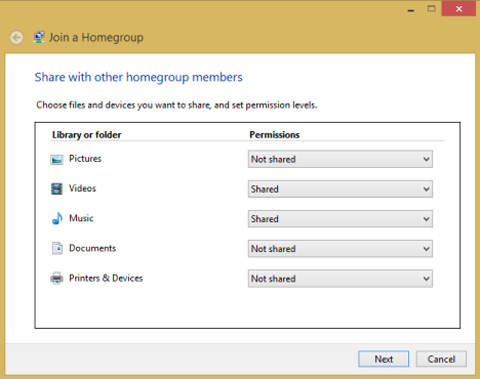
Затем, вам нужно ввести пароль домашней группы и нажать Далее . В Windows 8, возможно, не требуется вводить этот пароль, если вы использовали ваш аккаунт Microsoft на другом компьютере, присоединённом к той же домашней группе. Windows 8 хранит и синхронизирует настройки, включая пароль домашней группы. Таким образом, введите пароль и переходите к шагу проверки пароля.Затем, вы будете уведомлены подключен или нет компьютер к домашней группе. Щелчком мыши или нажмите Готово , и вы всё сделали.

Повторите эту процедуру на всех других компьютерах и устройствах, которые вы хотите присоединить к домашней группе.
Как получить доступ к вашим общедоступным записям в домашней группе
После того как домашняя группа создана и все компьютеры подключены, доступ к их разделяемым библиотекам и устройствам станет очень лёгким. В Windows 8,нужно открыть Проводник и перейти в раздел домашняя группа . Там вы можете просмотреть все учетные записи Microsoft, используемые в сети,компьютеры, на которых они используются, и то, что они делают в домашней группе.
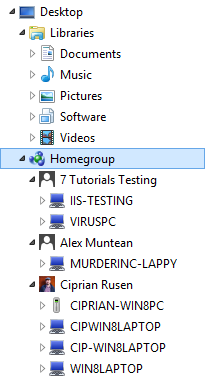
В Windows 7, откройте Проводник Windows и перейдите в раздел домашняя группа . Там вы можете увидеть каждую учетную запись пользователя, используемую на каждом из компьютеров, входящих в домашнюю группу и то, что они делают.
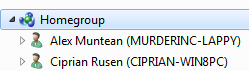
Дважды щелкните или нажмите на любой из них, чтобы посмотреть их общие файлы,папки и устройства. Не будет никакой необходимости для вас, чтобы вводить любое имя пользователя и пароль. Домашняя группа будет обрабатывать доступ для вас.
Как выйти из домашней группы в Windows 7 и Windows 8
Если вы хотите выйти из домашней группы, в первую очередь необходимо открыть окно домашней группы . Затем нажмите кнопку или нажмите ссылку «Оставить Домашнюю группу» ,которая находится в разделе «Другие действия с домашней группой» .
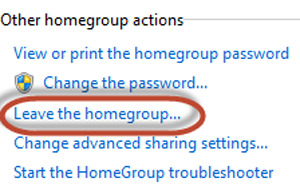
Откроется мастер «Оставить Домашнюю группу» ,который спрашивает, что вы хотите сделать. Щелчком мыши или нажмите «Оставить Домашнюю группу» .
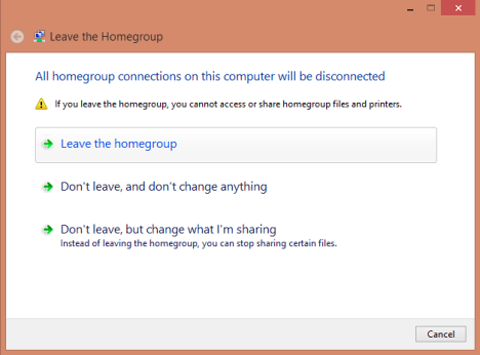
Через несколько секунд вы получите уведомление о том, что процедура была успешно завершена.
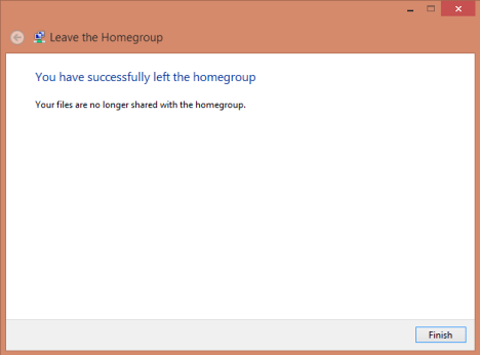
Нажмите кнопку Готово , и вы всё сделали.
Заключение
Как вы можете видеть, домашняя группа упрощает обмен данными между компьютерами. Если у вас есть компьютеры с несколькими установленными не Microsoft операционными системами,нет никакой причины, почему вы не должны их использовать.
[share-locker locker_id=»3d912c7bc930b5f30″ theme=»blue» message=»Если Вам понравилась эта статья,нажмите на одну из кнопок ниже.СПАСИБО!» facebook=»true» likeurl=»CURRENT» vk=»true» vkurl=»CURRENT» google=»true» googleurl=»CURRENT» tweet=»true» tweettext=»» tweeturl=»CURRENT» follow=»true» linkedin=»true» linkedinurl=»CURRENT» ][/share-locker]
Источник: kompkimi.ru